读卡器本地磁盘查看方法是什么?
- 生活妙招
- 2025-07-28
- 35
读卡器是连接相机、手机等设备和电脑的重要配件,它允许用户快速传输数据。然而,有时候用户可能不知道如何查看连接到电脑的读卡器中的本地磁盘。本文将详细介绍读卡器本地磁盘查看方法,帮助用户轻松访问和管理存储在读卡器上的文件。
了解读卡器工作原理
在开始之前,我们需要了解读卡器是如何工作的。读卡器是一种硬件设备,可以连接多种类型的存储卡,如SD卡、microSD卡、CF卡等,然后将这些存储卡通过USB接口与电脑连接。连接后,电脑会将其识别为一个外部存储设备,类似于一个U盘或硬盘。
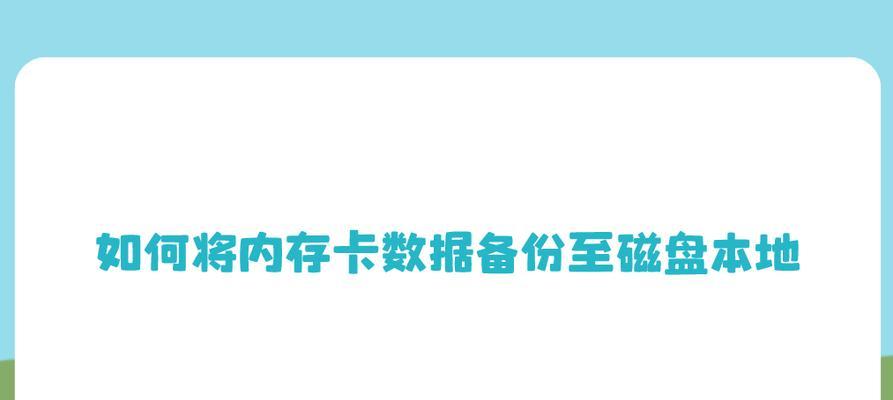
连接读卡器到电脑
请确保您的读卡器和存储卡都是完好的,然后按照以下步骤连接:
1.关闭正在运行的电脑程序。
2.将存储卡插入读卡器中。
3.使用USB线将读卡器连接到电脑的USB端口。
4.等待电脑自动识别读卡器。通常情况下,系统会弹出提示,告知您已连接新硬件。

查看读卡器本地磁盘
在读卡器连接并被电脑识别后,您可以按照以下步骤查看和使用本地磁盘:
在Windows系统中查看读卡器磁盘
1.打开“我的电脑”或“此电脑”:在桌面或开始菜单中找到该图标。
2.查找可移动磁盘:在打开的窗口中,查看列出的驱动器列表。读卡器中的存储卡通常会显示为“可移动磁盘”(例如“可移动磁盘(E:)”)。
3.双击打开:找到对应读卡器的磁盘图标,双击即可打开查看其内容。
在Mac系统中查看读卡器磁盘
1.打开“Finder”:点击屏幕底部的Dock栏中的“Finder”图标。
2.选择“设备”:在侧边栏中找到“设备”部分,其中会显示所有已连接的外部设备。
3.找到读卡器:在“设备”列表中,您应该能看到一个以读卡器品牌命名的图标,例如“SanDisk”。
4.双击打开:双击该图标打开读卡器磁盘,您可以浏览或管理存储卡上的文件。
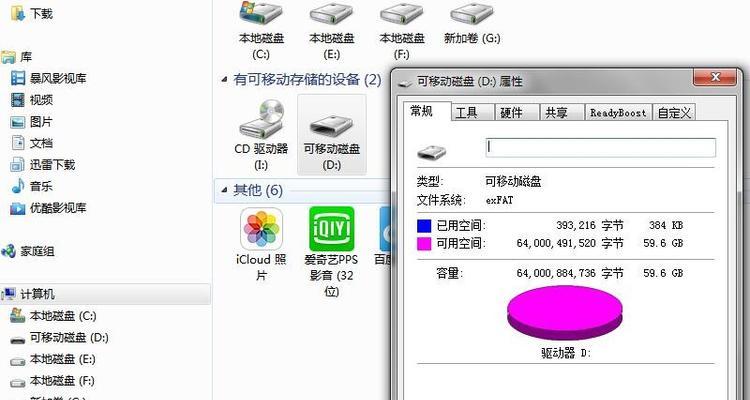
使用读卡器传输文件
在查看了读卡器中的本地磁盘之后,您可以开始将文件从存储卡传输到电脑:
1.选择文件:在打开的读卡器磁盘窗口中,选择您需要传输的文件。
2.复制文件:您可以使用快捷键`Ctrl+C`(在Windows系统中)或`Command+C`(在Mac系统中)来复制选中的文件。
3.粘贴文件:转到目标文件夹,使用快捷键`Ctrl+V`(Windows)或`Command+V`(Mac)来粘贴文件。
常见问题与解决方法
在使用读卡器过程中,可能会遇到一些问题。下面是一些常见问题的解决方法:
读卡器未被识别:请检查USB线是否牢固连接,尝试更换不同的USB端口或重启电脑。
读卡器识别为其他设备:可能是驱动程序问题,请尝试更新或重新安装驱动程序。
读卡器显示“请插入磁盘”:请检查存储卡是否正确插入读卡器,或存储卡是否有损坏。
实用技巧
安全弹出存储卡:在Windows系统中,使用“安全删除硬件”功能来防止数据损坏。Mac系统则直接拖动存储卡图标到废纸篓图标上方,等图标变化后,即可安全拔出。
保持读卡器清洁:定期使用软布清洁读卡器的接口,避免灰尘和污垢影响读卡器性能。
结语
通过以上步骤,您就可以轻松查看和使用通过读卡器连接到电脑的存储卡了。了解这些操作流程不仅能够帮助您更高效地管理文件,还能确保数据的安全传输。希望本文能为您提供所需的所有信息,助您顺利解决查看读卡器本地磁盘的问题。
版权声明:本文内容由互联网用户自发贡献,该文观点仅代表作者本人。本站仅提供信息存储空间服务,不拥有所有权,不承担相关法律责任。如发现本站有涉嫌抄袭侵权/违法违规的内容, 请发送邮件至 3561739510@qq.com 举报,一经查实,本站将立刻删除。